Lesezeit: 3 Minuten
Wir geben jeden Tag Gas, damit die Erstellung einer LineUpr Event-App so einfach wie möglich ist. Trotzdem darfst Du gerade bei Deiner ersten App etwas mehr Zeit einplanen. Damit es danach aber stetig schneller geht, haben wir uns gedacht, warum nicht auf bestehende Informationen zurückgreifen? Deswegen haben wir für Dich die Duplizieren-Funktion entwickelt.
In diesem Tutorial zeigen wir Dir, wie Du bestehende Event-Apps als Vorlage für neue Event-Apps nutzen kannst. Dir stehen dafür zwei Möglichkeiten zur Verfügung. Entweder Du duplizierst eine bestehende App komplett oder Du verwendest nur einzelne Elemente.
Warum sollte ich meine Event-App duplizieren?
Die kurze Antwort lautet: Es spart Dir eine Unmenge an Arbeit.
Bei Deiner ersten Event-App hast du sicherlich viel Zeit in ansprechende Grafiken und die Integration Deines Corporate Designs investiert. Vielleicht hast Du auch das App-Menü verändert und die Bezeichnungen und Sprache der App an die Gewohnheiten Deiner Teilnehmer angepasst. Außerdem präsentieren alle Veranstalter die Speaker und Referenten in eigenen Profilen in der App. LineUpr bietet Dir vielfältige Möglichkeiten die Facetten Deiner Veranstaltung zu präsentieren. Diese Daten sind doch viel zu schade, um anschließend im Account zu verstauben.
Bei Deinem nächsten Event lädst du vielleicht ein paar der Speaker erneut ein oder die Location war so perfekt, dass sie auch beim nächsten Mal wieder die Kulisse für Deine Veranstaltung bieten soll. Oft ist auch der Teilnehmerstamm von Event zu Event sehr stabil. Mindestens bleibt aber Dein Corporate Design über die Jahre sehr ähnlich. Was spricht also dagegen, vorhanden Daten aus bestehenden Event-Apps als Grundlage für die nächste App zu nutzen? Genau: Nichts! Deshalb kannst Du bei LineUpr praktisch alle Daten aus bestehenden Apps für die Erstellung einer neuen Event-App nutzen.
So duplizierst Du Deine Event-App
Wenn Du dich in deinen Account einloggst, dann landest du automatisch auf dem Veranstalter-Dashboard. Hier findest Du alle Apps in Deinem Account.
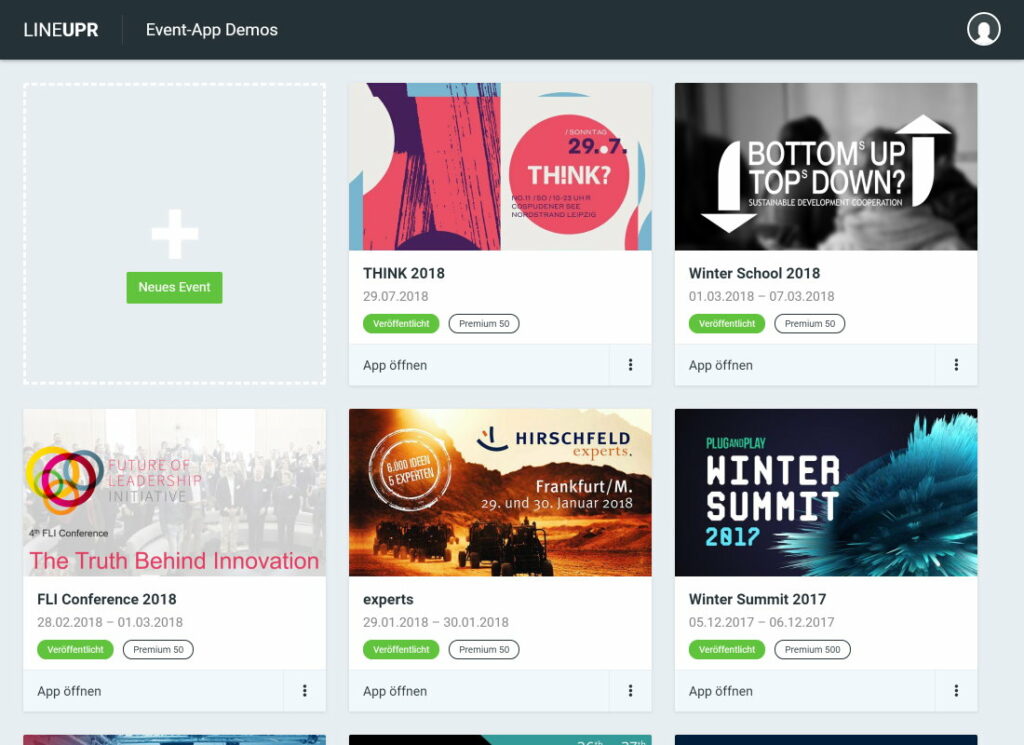
Wenn du jetzt eine dieser Apps als Grundlage für die nächste Event-App verwenden willst, dann fahre mit der Maus zuerst über die drei Punkte in der rechten unteren Ecke der jeweiligen App.
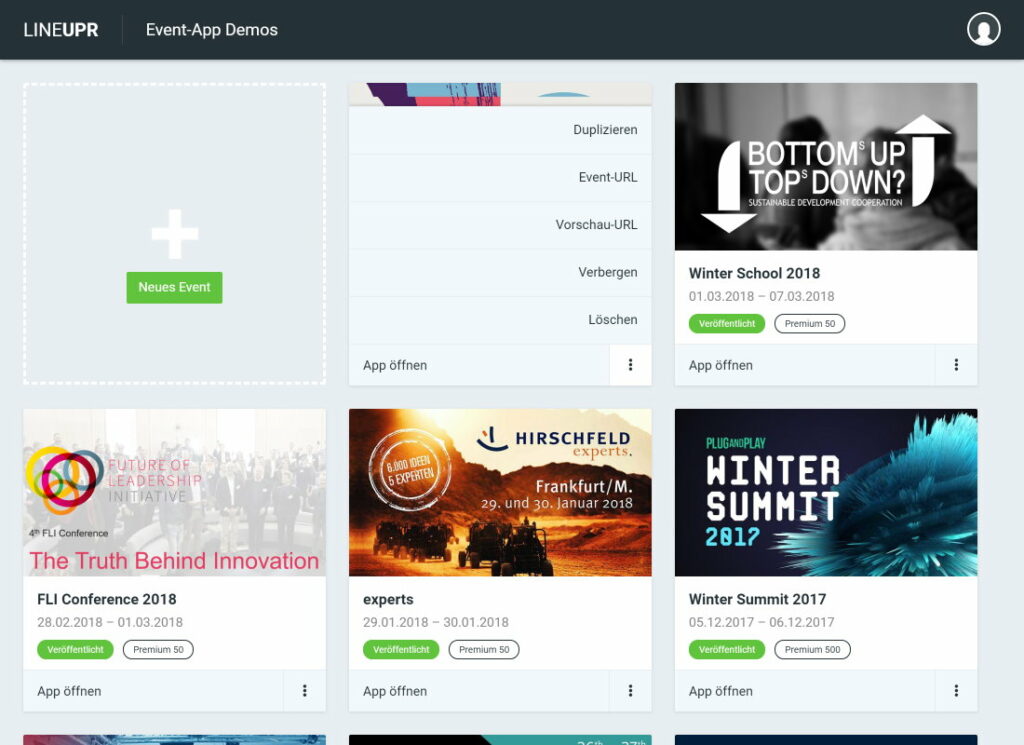
Es öffnet sich jetzt automatisch eine kleine Übersicht. In der obersten Zeile jetzt auf „Duplizieren“ klicken und es öffnet sich automatisch das Fenster zum Erstellen der neuen Event-App.
Im unteren Bereich „Kopiere Inhalte aus“ sind jetzt bereits alle Daten ausgewählt. Wenn Du jetzt auf „Event erstellen“ klickst, dann werden alle Daten der ausgewählten App in die neue App kopiert.
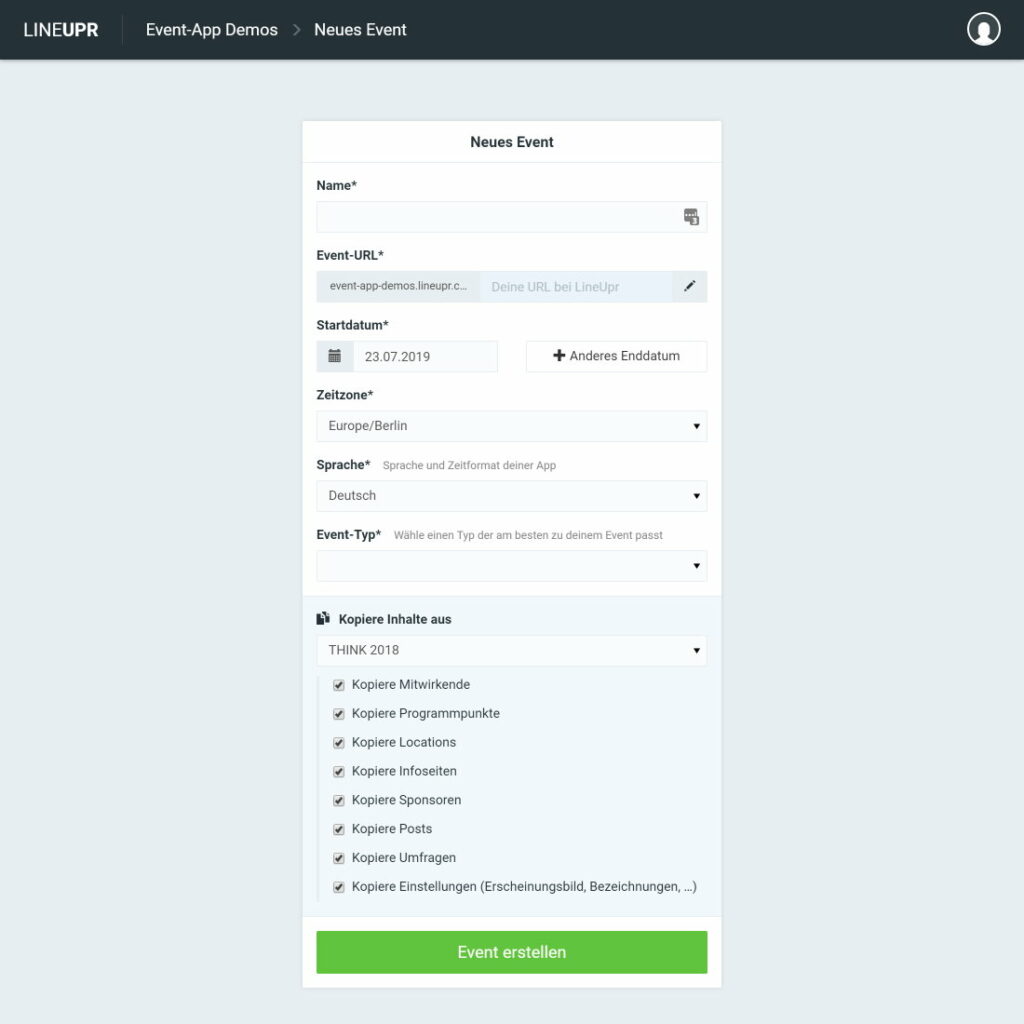
So kopierst Du ausgewählte Daten aus Deiner Event-App
Natürlich musst Du nicht immer eine Event-App komplett duplizieren. Manchmal möchte man nur ausgewählte Teile, wie z. B. die Grafiken, die Profile der Veranstaltungsorte oder Profile von Referenten kopieren. Dazu kannst Du auch direkt in der App-Übersicht auf „Neues Event“ erstellen klicken und im Bereich „Kopiere Inhalte aus“ eine andere App auswählen und anschließend die gewünschten Daten mittels Checkboxen auswählen.
Nutze Bilder und Grafiken aus bestehenden Apps
Wusstest Du eigentlich schon, dass Du Grafiken und Bilder global in Deinem Account gespeichert werden? Das heißt, dass Du bei jeder einzelnen App direkt auf alle Bilder und Grafiken aus anderen Event-Apps zugreifen kannst.
Klicke dazu im jeweiligen Bereich auf „Bild auswählen“. Du siehst hier jetzt die Übersicht aller Bilder, die bereits in diese App geladen worden sind. Außerdem findest Du hier links oben ein Drop-Down-Auswahl, die automatisch die aktuelle Event-App anzeigt. In dieser Auswahl kannst Du auch in eine bereits bestehende Event-App wechseln und Bilder auswählen bzw. für die neue Event-App verwenden.
Tipp: Um Dir unnötige Arbeit zu sparen, lade alle neuen Bilder zusammen per Drag & Drop in Deine Event-App.
Das solltest Du beim Duplizieren beachtet
Viele Veranstalter nutzten die Duplizieren-Funktion, da sie praktisch jedes Jahr das gleiche Event organisieren. Oft bleibt dabei die Location dieselbe, das Programm ist im Kern sehr ähnlich und ein Großteil der Teilnehmer kommt jedes Jahr.
Viele greifen dabei auch im Marketing auf die bestehenden Ideen und Materialien zurück. So bleibt z. B. die URL der Website von Jahr zu Jahr gleich. Vielleicht möchtest Du das genauso mit deiner Event-App handhaben. Dann musst Du beim Duplizieren der App ein paar Klicks extra machen, da die URL immer nur für eine App verwendet werden kann.
Als Erstes kopierst/notierst Du Dir die aktuelle URL zur Event-App. Dann öffnest Du die App der letzten Veranstaltung und gehst zu den allgemeinen Einstellungen. Dort musst Du jetzt die URL leicht anpassen (Damit gibst du die feste URL wieder frei für eine neue App). Jetzt duplizierst Du die App wie oben beschrieben und gibst die feste URL ein. Fertig.
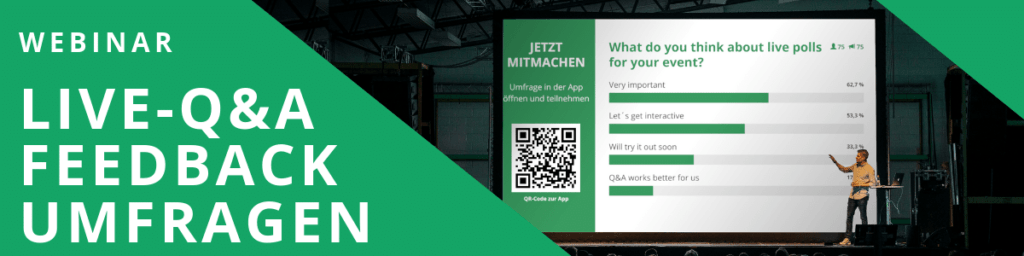
Was solltest du gelernt haben
In diesem Tutorial haben wir Dir gezeigt, wie Du eine bestehende Event-App duplizierst und als Grundlage für eine neue Event-App verwendest. Du kannst natürlich auch nur einzelne Daten für Deine Event-App verwenden.
Sofern Du jedes Jahr die gleiche App-URL verwenden möchtest, dann musst die diese zuerst freigeben.

